Para melhores resultados, use a versão mais recente.
-
Texto e Legenda
- Como usar o recurso de legenda automática no Filmora?
- Como usar efeitos de Texto Controlado por Áudio no Wondershare Filmora?
- Como usar o recurso de Mudança de Voz no Wondershare Filmora?
- Animação de texto em trajetória para Windows
- Como utilizar o funcionalidade de texto curvo no Wondershare Filmora?
- Guia do Recurso de Legenda Automática | Filmora Windows
-
Recursos de IA
- Edição do AI Copilot para Windows
- Criador de miniaturas de IA para Windows
- Removedor de voz com IA para Windows
- Edição baseada em texto AI para Windows
- Proteção de tom de pele AI para Windows
- Máscara inteligente de IA para Windows
- Tradução por IA para Windows
- Removedor de Vocal de IA para Windows
- Efeitos de adesivos de IA
- Imagem para Vídeo para Windows
- Retrato de IA
-
Animação e quadro-chave
-
Guia rápido
-
Novos recursos
-
Requisitos do sistema
-
Interface principal
-
Criar projeto
-
Importar e gravar
-
Edição de vídeos
- Edição de vários clipes para Windows
- Clipe composto para Windows
- Super Câmera Lenta com Tecnologia Optical Flow para Windows
- Atalhos de Velocidade de Reprodução no Windows
- Marcadores para Windows
- Atalhos Windows favoritos.
- Fundo ajustável para vídeos e imagens no sistema operacional Windows.
- Ativar/desativar clipe no Windows
- Áudio Ripple para Windows
- Criar Clipe Multicâmera
- Curva de Trajetória de Keyframe para Windows
- Linha do Tempo Magnética no Windows
- Compressor de Vídeos no Windows
- Rastreamento Planar
- Aprimorador de Vídeo com IA
- Selecionar todos os clipes na linha do tempo no Windows
- Ferramentas de desenho
- Edição de Fonte e Visualização de Linha do Tempo no Windows
- Espaço de Trabalho do Filmora para Windows
- Régua de Edição de Vídeo - Windows
- Mocha Filmora – para Windows
- Ferramentas de Desenho para Windows
- Gerenciar Linha do Tempo e Faixas
- Tela Verde (Chroma Key)
- Dividir e Cortar Vídeos
- Edição de Vídeos Gravados com Action Camera(Windows)
- Cortar / Dividir / Girar / Cortar / Unir vídeo(Windows)
- Reproduzir Vídeos ao Contrário
- Cortar e Ampliar Vídeos
- Transformar Vídeo
- Aprimoramento Automático
- Aplicar máscara no vídeo
- Como usar a linha do tempo no Win
- Estabilização de Vídeo
- Auto Reframe de vídeos
- Vídeo em Tela Dividida
- Frame Congelado
- Projeção de Sombras
- Motion Tracking
- Correção de Lentes
- Efeito PIP
- Máscaras
- Composição
- Captura de Imagem do Vídeo
- Adicionar Bordas
- Efeito Mosaico
- Modelos Predefinidos
- Remoção de Rosto
-
Edição de cores
- Escopos profissionais de vídeo para Windows
- HSL no Windows
- Histogramas no Windows
- Curvas RGB no Filmora
- Vista de comparação de cores para Windows
- Ajustar tons de cores no Windows
- Luz no Windows
- Como usar Rodas de cores para Windows
- Paleta de Cores por IA para Windows
- Aprimoramento de Cores
- Tom de Cores
- Balanço de Branco
- Ajustar LUT 3D
-
Edição de áudio
- Alongamento de áudio para Windows
- Acessar o Medidor de Áudio no Windows
- Aplicação Áudio de IA-Filmora
- Como executar clonagem de voz com IAno Wondershare Filmora?
- Mudar o tom do áudio
- Audio Ducking em Filmora
- Normalização automática
- Aparar, Dividir ou Cortar Áudio
- Ajustar Áudio
- Separar Áudio
- Fade In/Out de Áudio
- Frequência de Áudio
- Sincronização Automática de Áudio
- Misturador de Áudio
- Equalizador de Áudio
- Silenciar Áudio
- Efeitos de Áudios
- Detecção de Batida
- Como usar Detecção de silêncio
- Redução de Ruído de Vídeo para Windows
-
Edição de animação
-
Ajuste de velocidade
-
Edição de IA
- Gerador de BGM inteligente
- IA de Texto para Vídeo para Windows
- Como usar o Gerador de Música com IA para Windows
- Aprimorador de Voz com IA
- Mosaico de Rosto com IA para Windows
- Áudio para vídeo
- Retocar
- Criando script com Copywriting com Inteligência Artificial - Copywriting com IA
- Cortador Inteligente com IA
- Alongamento de Áudio com IA para Windows
- Redução de Ruído de Áudio com IA
- Ideias de vídeo para janelas
- Projeto de vídeo curto
- Expansão de IA para Windows
- Removedor de Objetos de Vídeo/Foto de IA para Windows
- Clipes curtos inteligentes para Windows
- Corte de cena inteligente para Windows
- Removedor de Objetos de Vídeo com IA para Windows
- Fala para Texto / Texto para Fala / SRT
- Fala para Texto/Texto para Fala/SRT
- Remoção de Ruídos Automática
- Áudio Ducking
- Cortador Inteligente com IA para Windows
- Detecção de Cenas
- Retrato de AI
- Figurinhas AR
- Sincronização Automática de Batidas
- Auto Highlight
- Normalização de Áudio Automática
-
Adicionar efeitos
- Efeitos de Contagem Regressiva no Filmora
- Efeitos de coleção para Windows
- Asset Center
- Efeitos baseados em áudio para Windows
- Adicionar máscara de efeitos no Windows
- Como usar função de Visualizador de Áudio no Filmora para Window?
- Tipos de Efeitos
- Adicionar e Personalizar Filtros
- Adicionar e Personalizar Sobreposições
- Recursos do Filmstock
- Adicione e ajuste sobreposições
- Efeito de Remoção de Face
- Usar Efeitos Boris FX
- Usar Efeitos NewBlue FX
-
Adicionar transições
-
Adicionar áudio
-
Adicionar títulos
-
Adicionar elementos
-
Exportar vídeo
- Configurações de exportação no Windows
- Exportar clipes selecionados no Windows
- Exportar intervalo de clipe no Windows
- Compartilhar Vídeos para o TikTok do Filmora
- Filmora-Configurações de exportação [Win e Mac]
- Tutorial e Visão Geral de Exportação
- Exportar clipes selecionados
- Exportar para um Dispositivo
- Exportar para YouTube
- Exportar para Vimeo
- Gravar um DVD
-
Usar Wondershare Drive
- Compartilhe os arquivos no Wondershare Drive
- Salve seus arquivos no Wondershare Drive
- Visão Geral do Wondershare Drive
- Download/Instalação/Ativação/Atualização/Desinstalação (Windows)
- Usar Wondershare Drive
- Obter Armazenamento Grátis
- Gerenciar Wondershare Drive
- Encontrar Arquivos
- Compartilhar Arquivos
- Salvar Arquivos
-
Melhoria de desempenho
- Alterar Qualidade de Reprodução
- Marcar Clipes
- Edição em Grupos
- Marcar entrada e saída no Windows
- Gerenciar trilhas no Windows
- Edição de Vídeo Proxy
- Problemas conhecidos e bugs corrigidos
- Configurar Preferências
- Configurações do Projeto
- Detecção de Compatibilidade do Sistema
- Renderizar Arquivos de Visualização
- Guia de usar HDR no Filmora
- Gerenciar Linha do Tempo
- Lista de atalhos de teclado
- Alterar a qualidade da reprodução
Edição de visualização de origem e linha do tempo para Mac
O novo recurso do Filmora, edição de visualização de origem e linha do tempo, revoluciona fluxos de trabalho de tela dupla introduzindo um "Monitor de Origem" dedicado junto ao existente "Monitor de Linha do Tempo". Diferentemente de antes, quando um único player era reutilizado entre filmagens brutas e visualização da linha do tempo, esta atualização permite visualizar prévia simultânea e independente de mídia e sequências da linha do tempo.
Os usuários podem manter o Monitor de Origem dentro da janela principal para revisão de mídia e colocar o Monitor de Linha do Tempo em uma segunda tela para visualização em tela cheia do corte final. Esta configuração de nível profissional aumenta a produtividade e imersão, dando aos usuários controle total sobre o gerenciamento de mídia.
Ao ler este guia, você aprenderá como utilizar o recurso de Edição de Visualização de Origem e Linha do Tempo:
Edição de visualização de origem e linha do tempo
O novo recurso do Filmora Edição de visualização de origem e linha do tempo revoluciona fluxos de trabalho de tela dupla introduzindo um "Monitor de Origem" dedicado junto ao existente "Monitor de Linha do Tempo". Diferentemente de antes, quando um único player era reutilizado entre filmagens brutas e visualização da linha do tempo, esta atualização permite visualizar prévia simultânea e independente de mídia e sequências da linha do tempo.
Os usuários podem manter o Monitor de Origem dentro da janela principal para revisão de mídia e colocar o Monitor de Linha do Tempo em uma segunda tela para visualização em tela cheia do corte final. Esta configuração de nível profissional aumenta a produtividade e imersão, dando aos usuários controle total sobre o gerenciamento de mídia.
Passo 1: Importar os Clipes para a Interface do Filmora
Inicie o processo lançando o Filmora em seu dispositivo e criando um novo projeto. Em seguida, importe todos os clipes que deseja editar simultaneamente para a interface da ferramenta e arraste-os para a linha do tempo de edição.
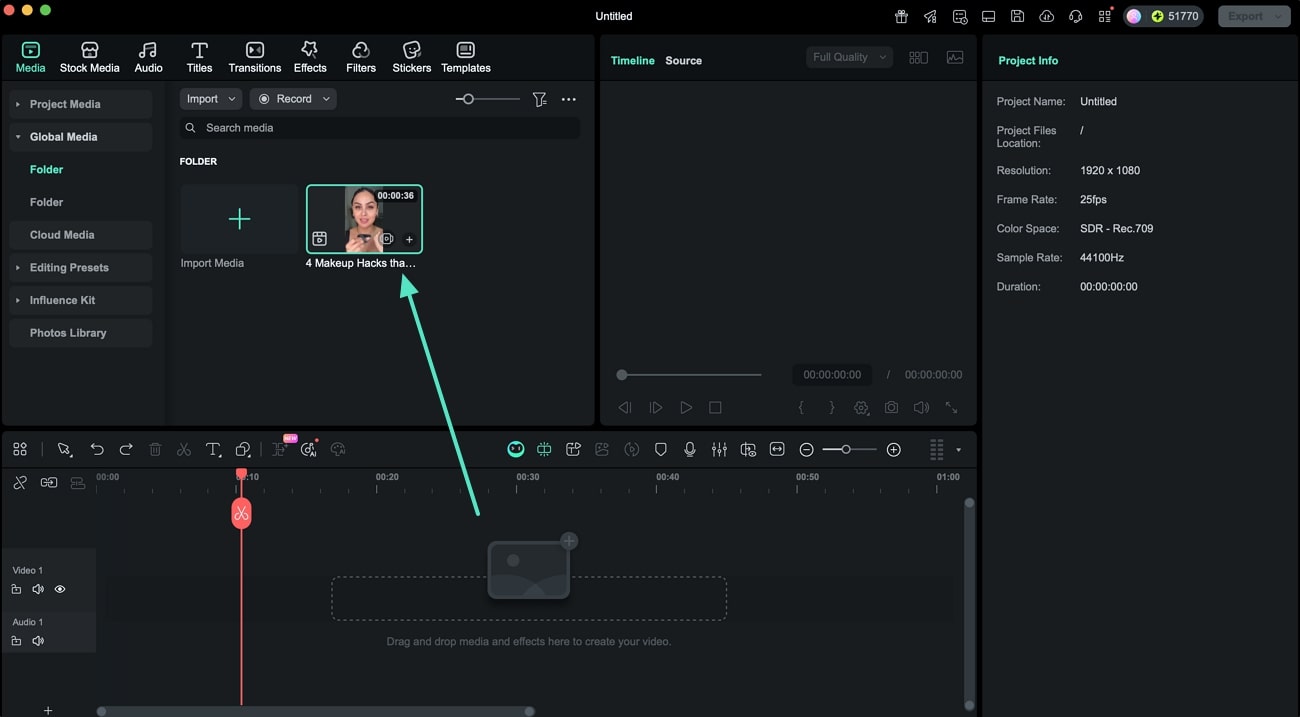
Passo 2: Mover a Janela da Linha do Tempo
Agora vá para a seção de visualização e arraste a seção da Linha do Tempo e coloque onde quiser dentro da interface.
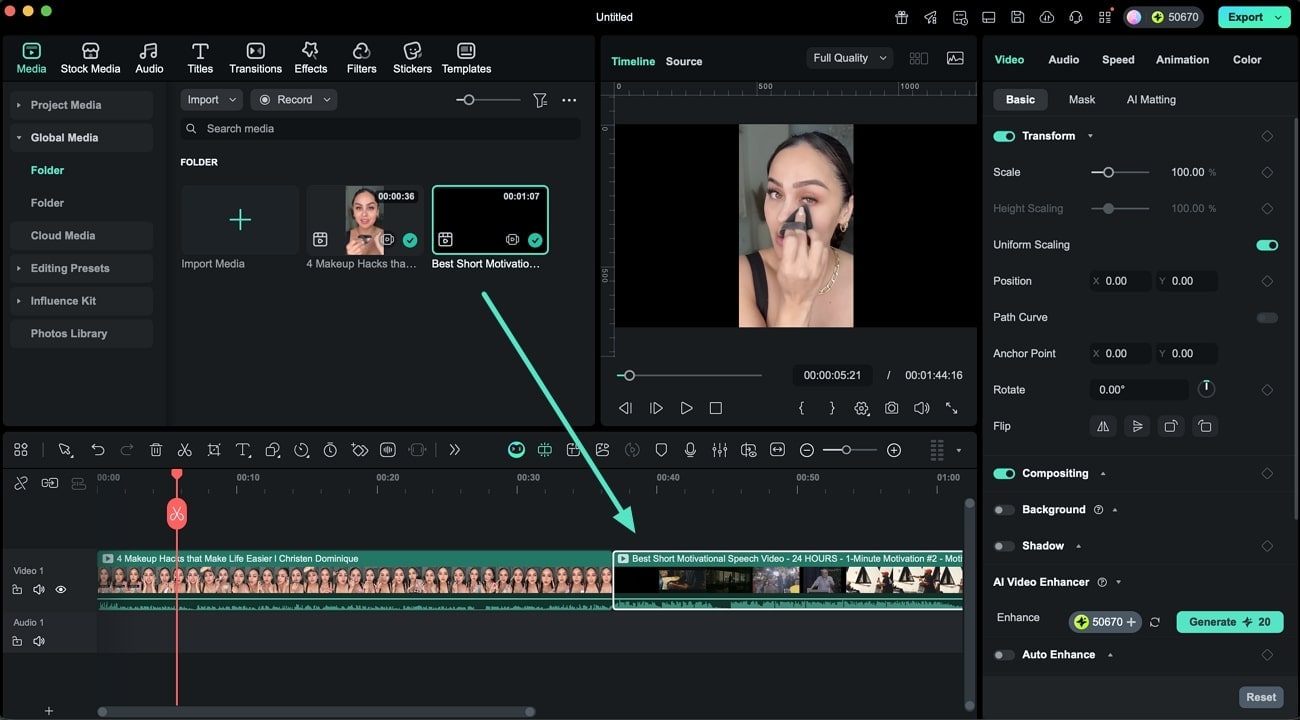
Passo 3: Mover a Janela de Origem
Em seguida, arraste a janela de Origem e coloque-a dentro da interface de acordo com suas preferências.
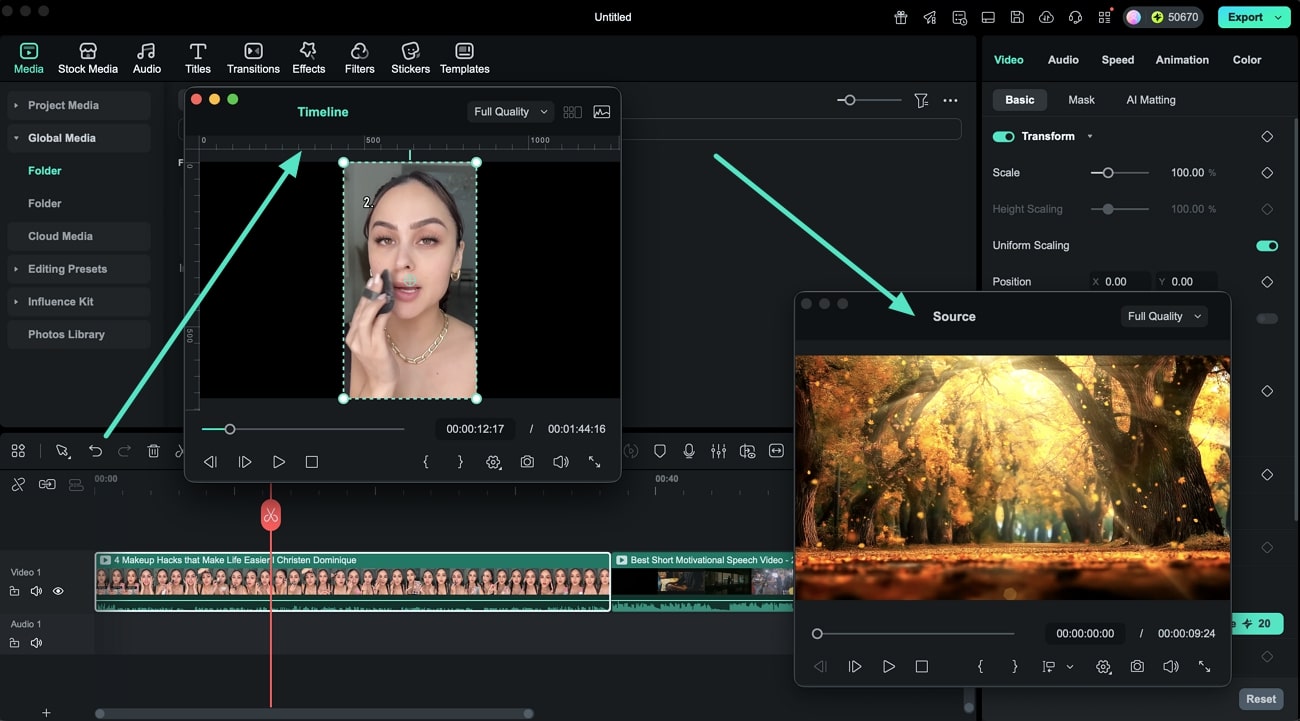
Passo 4: Visualizar e Editar Janelas Simultaneamente
Depois de posicionar ambas as janelas de acordo com suas preferências, você pode editar os vídeos usando as opções fornecidas, como visualizar os Escopos de Vídeo e alterar a Proporção da Tela. Você também pode aplicar recursos e visualizar seus resultados no Monitor de Origem. Se desejar incluir um recurso ou efeito no resultado final, arraste-o para a Linha do Tempo. Os resultados então serão visíveis para visualização no Monitor da Linha do Tempo, e você pode proceder com a exportação do arquivo usando o botão no canto superior direito.
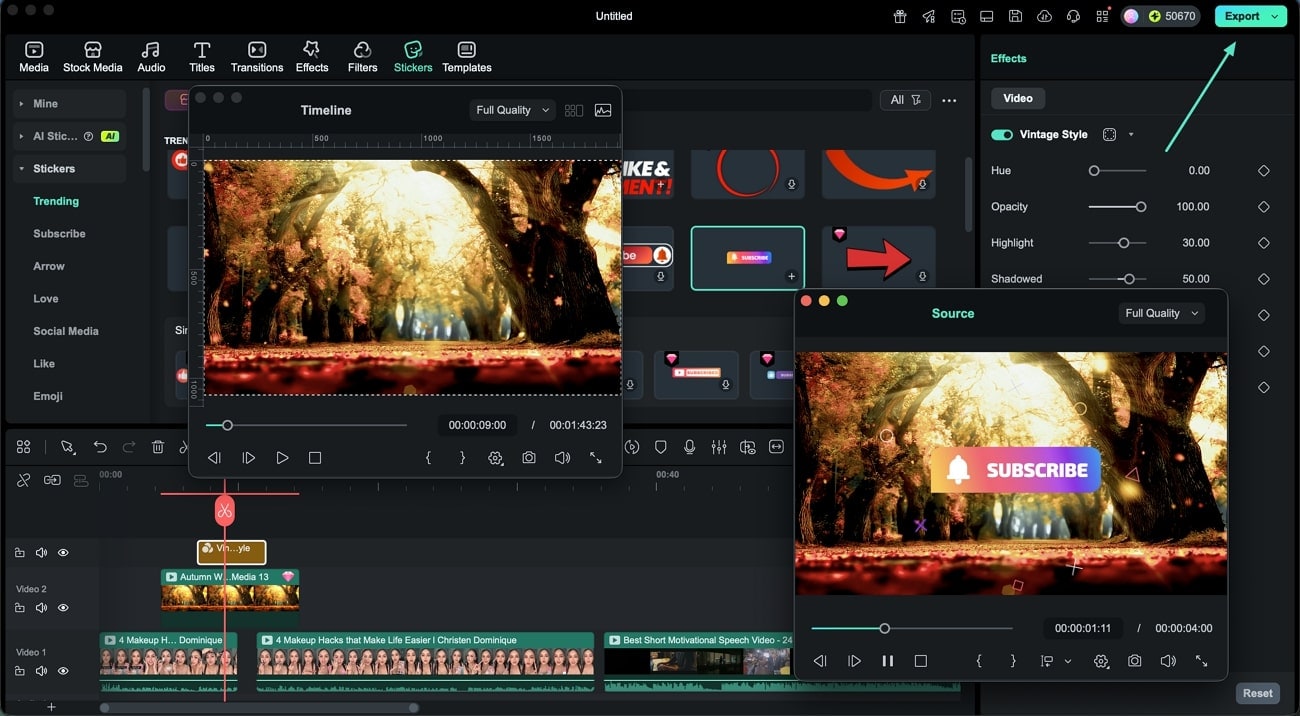
Mais informações relacionadas
Artigos em destaque
A melhor maneira de mudar as expressões faciais com ai
Você quer mudar as expressões faciais em fotos ou vídeos? Aqui estão algumas das melhores maneiras de alterar expressões faciais usando um alterador de expressões faciais ai.
Os 6 principais melhoradores de qualidade de vídeo de 2024
Com um bom melhorador de qualidade de vídeo ao seu lado, até os vídeos mais granulados podem ficar com aparência profissional. Aprenda como melhorar a qualidade dos vídeos com os principais melhoradores de 2024.
Os 10 principais melhoradores de áudio para PC com Windows em 2025
Deixe o som do seu vídeo mais nítido com o melhorador de áudio mais adequado. Reduza o ruído de fundo, melhore a nitidez da voz e aumente o volume sem esforço.
Perguntas frequentes
Gráficos Animados para Mac
Deseja exibir conteúdo dedicado em gráficos dentro de um vídeo? Descubra como o Filmora facilita isso com o recurso de Gráficos Animados no Mac.
Rampa de Velocidade (Mac)
Saiba como usar Rampa de Velocidade no Filmora para Mac.
Editor de Múltiplos Vídeos para Mac
A edição de vários vídeos facilita a edição de vídeos, e a Filmora oferece isso.

